相信已经有不少朋友使用360极速浏览器软件,而使用该应用一段时间后,倘若想清除痕迹,我们应该如何操作呢?接下来小编就来讲解360极速浏览器清除痕迹的操作流程,相信一定可以帮助到你们。
方法一:
打开360极速浏览器,鼠标点击【清除痕迹】。
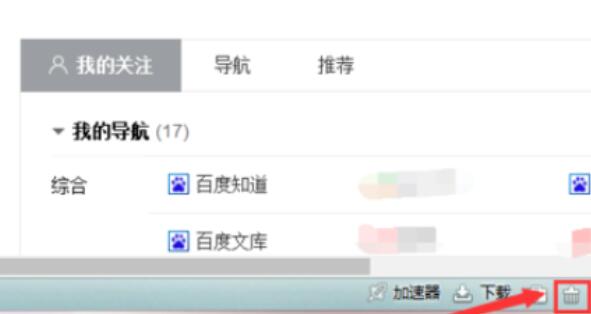
清除浏览数据,这次是全选清除式,也可根据需求选择部分清除历史的记录,点击【清除】按钮。
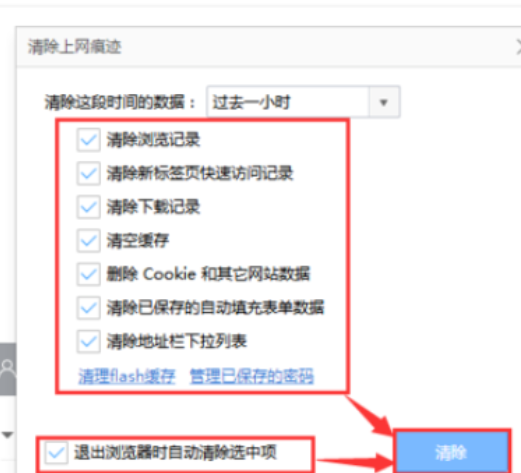
点击清除按钮后,可看到【正在清除……】,清除完成后,【关闭】就行。
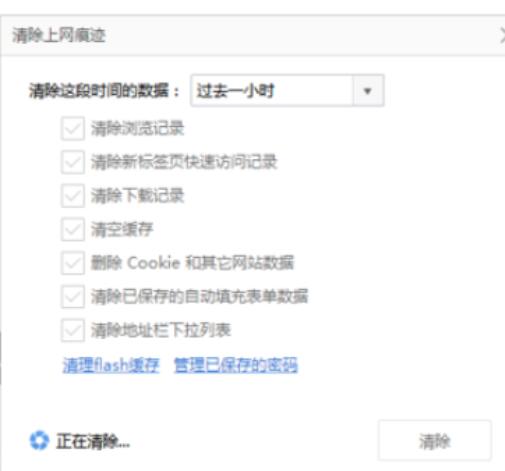
方法二:
打开360极速浏览器,右上角处鼠标点击【历史记录】。
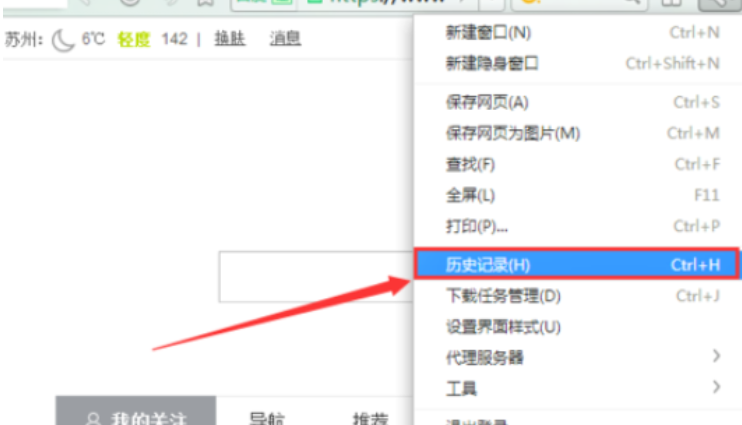
在历史记录的页面中,选择【清除此页】或者【清除更多】。根据需求选择,若每天都在清除的选择清除此页即可,假如电脑从未清除过历史记录的,则要选择清除更多。
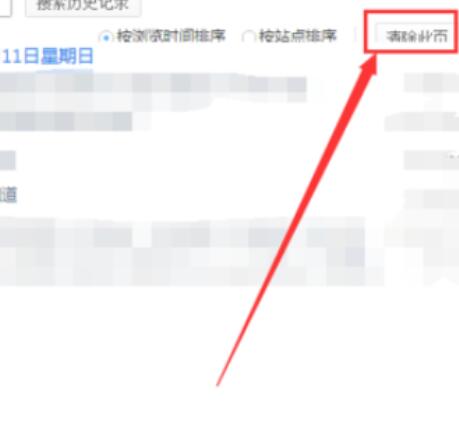
点击清除此页弹出的对话框里提示:是否需要删除全天的记录,点击【确定】就可以对天的记录全部删除完成。
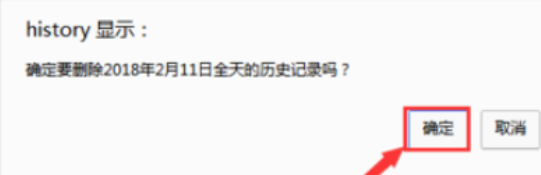
上文就讲解了360极速浏览器清除痕迹的操作流程,希望有需要的朋友都来学习哦。